金蝶专业版仓库模块操作流程
仓库金蝶系统操作明细
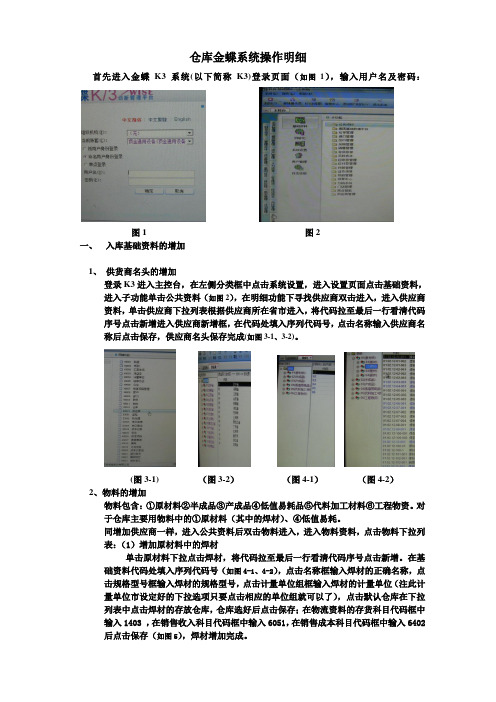
仓库金蝶系统操作明细首先进入金蝶K3系统(以下简称K3)登录页面(如图1),输入用户名及密码:图1 图2一、入库基础资料的增加1、供货商名头的增加登录K3进入主控台,在左侧分类框中点击系统设置,进入设置页面点击基础资料,进入子功能单击公共资料(如图2),在明细功能下寻找供应商双击进入,进入供应商资料,单击供应商下拉列表根据供应商所在省市进入,将代码拉至最后一行看清代码序号点击新增进入供应商新增框,在代码处填入序列代码号,点击名称输入供应商名称后点击保存,供应商名头保存完成(如图3-1、3-2)。
(图3-1) (图3-2)(图4-1)(图4-2)2、物料的增加物料包含:①原材料②半成品③产成品④低值易耗品⑤代料加工材料⑥工程物资。
对于仓库主要用物料中的①原材料(其中的焊材)、④低值易耗。
同增加供应商一样,进入公共资料后双击物料进入,进入物料资料,点击物料下拉列表:(1)增加原材料中的焊材单击原材料下拉点击焊材,将代码拉至最后一行看清代码序号点击新增。
在基础资料代码处填入序列代码号(如图4-1、4-2),点击名称框输入焊材的正确名称,点击规格型号框输入焊材的规格型号,点击计量单位组框输入焊材的计量单位(注此计量单位市设定好的下拉选项只要点击相应的单位组就可以了),点击默认仓库在下拉列表中点击焊材的存放仓库,仓库选好后点击保存;在物流资料的存货科目代码框中输入1403 ,在销售收入科目代码框中输入6051,在销售成本科目代码框中输入6402后点击保存(如图5),焊材增加完成。
(图5)(图6)(2)增加低值易耗工具及杂品点击低值易耗,点击工具或杂品(如图6)将代码拉至最后一行看清代码序号点击增加进入物料新增框。
在基础资料代码处填入序列代码号,点击名称框输入工具或杂品的正确名称,点击规格型号框输入工具或杂品的规格型号,点击计量单位组框输入工具或杂品的计量单位(注此计量单位市设定好的下拉选项只要点击相应的单位组就可以了),点击默认仓库在下拉列表中点击工具或杂品的存放仓库,仓库选好后点击保存(如图7);在物流资料的存货科目代码框中输入(图7)1232 ,在销售收入科目代码框中输入6051,在销售成本科目代码框中输入6402后点击保存,物料工具(杂品)增加完成。
金蝶专业版进销存模块操作详解

金蝶专业版进销存模块操作详解一、销售管理
问题1:销售出库单和发票勾稽的作用
现销和赊销方式,销售发票和出库单勾稽不会影响成本核算及记账
委托代销和分期收款方式,销售出库不结转成本,发票勾稽后确认收入和结转成本
问题2:只有仓存管理模块,如何确认销售收入
在销售出库单中录入销售单价
修改业务凭证模板设置销售收入取数
若需要核算相关税金可结合单据自定义处理
问题3:销售出库单上无法显示成本
单据设置-单据体设置是否勾选显示成本列
用户管理-权限管理-高级,销售出库是否有成本查看权限
问题4:销售订单如何反关闭?
手工关闭的订单,通过操作-反关闭来实现
自动关闭的订单,删除关联的销售出库单
二采购管理
问题1:采购费用(如运输费)如何处理
方法1:费用成本摊销处理
发票同期到达,计入采购发票的应计成本费用,通过成本核算返填入库单
发票后期到达,通过成本调整单调整结存成本
方法2:采购费用在应收应付中的处理
采购费用无法传递到应收应付,建议通过其他付款单处理
问题2:采购赠品业务处理
增加虚仓类型仓库
如果与正品同时到达,可同单处理
单独收货可通过虚仓入库单(其他入库单)处理
问题3:采购入库和发票金额不一致的处理
采购入库和发票勾稽,外购入库核算
采购发票的金额反填入库单,根据采购入库单的数量,算出采购入库单的单价
问题4:采购暂估业务处理
发票后到,但和采购入库单同期非暂估业务
通过系统参数设置暂估差额生成方式:差额调整和单到冲回。
金蝶软件操作流程

金蝶软件操作流程金蝶软件是一款以企业管理为主要功能的软件,操作流程如下:一、登录金蝶软件:1. 打开电脑,双击桌面上的金蝶软件图标或在开始菜单中找到金蝶软件并点击打开。
2. 在登录界面输入正确的用户名和密码,然后点击“登录”按钮。
二、创建公司账套:1. 登录成功后,在软件主界面点击“公司账套”图标。
2. 在公司账套管理界面点击“新建”按钮。
3. 在新建公司账套界面填写相关信息,包括公司名称、财务起始期间等,然后点击“确定”按钮。
三、创建基础数据:1. 在软件主界面点击“基础数据”图标。
2. 在基础数据管理界面点击需要创建的具体基础数据类别,比如“客户”。
3. 点击“新建”按钮,填写相关信息如客户名称、联系人等,然后点击“保存”按钮。
四、录入业务数据:1. 在软件主界面点击“业务数据”图标。
2. 在业务数据管理界面选择需要录入的具体业务数据类别,比如“采购订单”。
3. 点击“新建”按钮,填写相关信息如供应商、物料、数量等,然后点击“保存”按钮。
五、生成报表:1. 在软件主界面点击“报表”图标。
2. 在报表管理界面选择需要生成的具体报表类别,比如“财务报表”。
3. 选择相应的报表模板,填写相关条件如起始日期、结束日期等,然后点击“生成”按钮。
六、进行系统设置:1. 在软件主界面点击“系统设置”图标。
2. 在系统设置界面可以对软件的各种设置进行调整,比如机构设置、权限管理等。
七、备份数据:1. 在软件主界面点击“数据维护”图标。
2. 在数据维护界面选择需要备份的数据类别,比如“财务数据”。
3. 点击“备份”按钮,选择备份的路径和文件名,然后点击“保存”按钮。
以上是金蝶软件的一般操作流程,不同模块和功能的操作可能会稍有不同,具体的操作流程可根据软件的帮助文档或培训教程进行了解和学习。
金蝶ERP作业流程——仓库作业流程 盘点作业
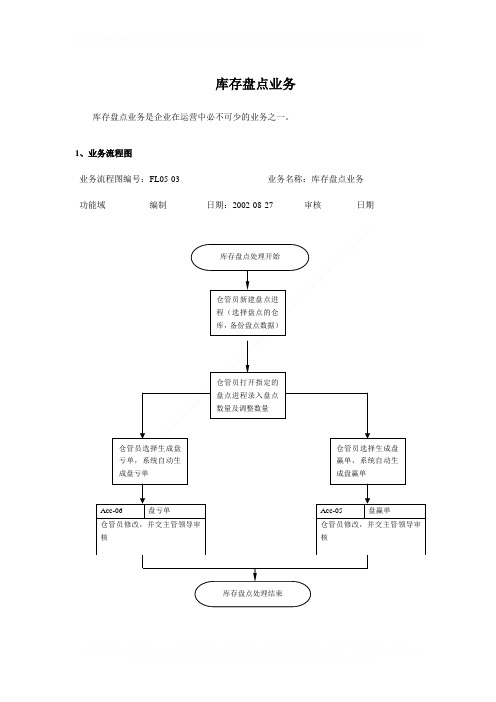
库存盘点业务库存盘点业务是企业在运营中必不可少的业务之一。
1、业务流程图---------------------------------------------------------------------------------------------------------------------- 业务流程图编号:FL05-03 业务名称:库存盘点业务---------------------------------------------------------------------------------------------------------------------- 功能域编制日期:2002-08-27 审核日期--------------------------------------------------------------------------------------------------------------------------------------------------------------------------------------------------------------------------------------------2、流程说明●当企业需要进行盘点业务时,仓管员需要新建一个盘点进程以告诉系统盘点业务开始。
●在新建盘点进程时,根据盘点业务的要求选择需进行盘点的仓库备份其库存数据。
●然后打开新建的盘点进程,进行盘点实存数量的录入和调整数量的录入。
调整数量是指盘点过程中发生的其他业务的数量。
●在盘点实存数量录入完成后,要生成盘赢单和盘亏单。
通过盘赢单和盘亏单的按钮系统会自动生成相应的单据,修改完成后交主管领导审核。
盘点业务结束。
3、主要业务单据填制及关键工作操作说明●建立盘点进程操作方法:在K3系统主控台中进入仓存管理(工业)系统,业务员通过点击月末处理中的盘点模块并在弹出的盘点进程窗口点击“新建”按钮新建盘点进程,在弹出的库存数据备份窗口选择需盘点的仓库并点击“确定”保存相应的库存数据。
金蝶KIS专业版操作流程

金蝶KIS专业版操作流程金蝶KIS专业版操作流程一、进入系统1、双击桌面的金蝶KIS专业版图标2、出现系统登陆界面后,输入自己的用户名和密码后,单击确定后,便可顺利进入系统二、财务处理➢凭证录入1、单击“财务处理”→“凭证录入”,出现“记帐凭证”后,便可实施凭证录入;日期调整:选择日期一栏右边的下拉菜单,出现日期选择框,选择所需要的日期,也可以通过手工录入2、附件数录入:可以通过右边的上下箭头来调整或通过手工录入3、录入摘要,按回车,光标自动跳到会计科目一栏,按F7选择所需要的会计科目,再按回车输入借贷方金额。
注:1、如果录入的是应收、应付的科目代码,那么它所对应的核算项目将在记账凭证截面的下方进行操作2、有关固定资产的凭证必须通过固定资产的模块来实现如实现计提折旧:单击“固定资产”→“计提折旧”,根据系统提示进行操作后便可生成计提折旧的凭证(如果当月固定资产有变动,则计提折旧凭证需在变动后再计提)3、有关材料采购和商品销售的凭证必须通过采购和销售模块来实现,具体方法详见第三、四点➢凭证审核(换人审核)1、单击主界面上的“系统”菜单,选择“更换操作员”,输入用户名和密码,单击确定便可成功进行更换;2、单击“财务处理”→“凭证管理”→选择工具栏上的“过滤”按钮,出现“会计分录序时簿过滤”框,在“条件”框里选择所需凭证的会计期间(如果是当月凭证可以不选择),再次选择凭证当前所处状态(如:未审核、未过帐),单击“确定”,进入“会计分录序时簿”;单击“操作”菜单里的“审核凭证”进行单张审核,也可以选择“成批审核”,将所有已录入的凭证进行一次性审核。
➢凭证过账单击“财务处理”→“凭证过账”→选择“开始过账”,系统便对当前凭证进行过账操作,最后等待系统出现过账报告后,选择“关闭”,结束过账;➢凭证查询单击“财务处理”→“凭证管理”→选择工具栏上的“过滤”按钮,出现“会计分录序时簿过滤”框,在“条件”框里选择所需查询凭证的会计期间(如果查询当月所有凭证可以不选择)和凭证字号后(同前),再次选择凭证当前所处状态(如:未审核、未过账),单击“确定”,便可查询出所需要的凭证;(如果想根据凭证号进行查询,那么在过滤时,请在排序框中选择“凭证号”)➢结转损益单击“财务处理”→“结转损益”,根据系统出现的提示进行操作完成后,便可自动生成该凭证注:在进行该步骤操作时,必须将前面的所有凭证进行过账后才可以进行操作➢按先前步骤进行该结转损益凭证的审核与过账工作三、采购管理➢采购发票录入单击“采购管理”→“采购发票”,出现“购货发票(专用)”界面,便可实施录入操作;按F7选择“供应商”后,然后进行日期调整;按F7选择“物料代码”,按回车,输入数量,然后将单价等信息与增值税发票进行比较调整,把电脑上录入的数据与增值税发票相统一;输入“主管”、“部门”、“业务员”后,便可保存。
金蝶软件使用的流程

金蝶软件使用的流程1. 登录金蝶软件•打开金蝶软件登录页面•输入用户名和密码•点击登录按钮2. 首页功能介绍•首页上展示了一些常用的功能模块,如销售管理、采购管理、库存管理等•点击相应的功能模块可以进入具体的操作界面3. 销售管理流程•创建销售单:–点击销售管理模块–在销售单页面点击“新建”按钮–填写销售单相关信息,如客户名称、商品信息、销售数量等–点击“保存”按钮•发货:–在销售单页面点击“发货”按钮–填写发货信息,如物流公司、运单号等–点击“确认发货”按钮•收款:–在销售单页面点击“收款”按钮–填写收款信息,如收款金额、收款方式等–点击“确认收款”按钮4. 采购管理流程•创建采购单:–点击采购管理模块–在采购单页面点击“新建”按钮–填写采购单相关信息,如供应商名称、商品信息、采购数量等–点击“保存”按钮•收货:–在采购单页面点击“收货”按钮–填写收货信息,如物流公司、运单号等–点击“确认收货”按钮•付款:–在采购单页面点击“付款”按钮–填写付款信息,如付款金额、付款方式等–点击“确认付款”按钮5. 库存管理流程•新建商品库存:–点击库存管理模块–在库存管理页面点击“新建”按钮–填写商品信息,如商品名称、数量、进价、售价等–点击“保存”按钮•商品库存调拨:–在库存管理页面点击“调拨”按钮–填写调拨信息,如调拨数量、调出仓库、调入仓库等–点击“确认调拨”按钮•盘点库存:–在库存管理页面点击“盘点”按钮–填写盘点信息,如盘点人员、盘点日期等–点击“确认盘点”按钮6. 其他功能模块•财务管理:用于管理公司的财务信息,包括资产、负债、收入、支出等•人力资源管理:用于管理员工的基本信息、薪资、考勤、请假等•报表分析:可生成统计图表,用于分析企业经营情况、销售状况等•系统设置:用于配置企业信息、权限管理、系统参数设置等以上是金蝶软件的基本使用流程,通过使用金蝶软件,可以帮助企业实现销售管理、采购管理和库存管理等功能,并提高企业的管理效率和运营效益。
仓库金蝶K3操作流程
金蝶K3各单据操作步骤1.外购入库单:使用于外购件入库步骤:验收入库-新增→新增(默认蓝字) →选“供应商”→选单号“F7”→弹出过滤条件→选择相应物料(选择多项按“Ctri”键)→返回→填写数量、仓位、收料仓库→保管人→验收人→保存→审核2。
外购入库退货单:使用于外购件退货步骤:验收入库-新增→新增(红字)→源单类型(外购入库)→选“供应商”→选单号“F7”→弹出过滤条件→选择相应物料(选择多项按“Ctri”键)→返回→填写数量、仓位、收料仓库→保管人→验收人→保存→审核3. 生产领料单:使用于车间生产领料步骤:生产领料—新增→新增(默认蓝字)→领料部门(输入)→选单号(录入制令单号双击左键)→选择相应物料(选多项物料按Ctrl键)→返回→填写数量、仓位、发料仓库→领料人→发料人→保存→审核4.委外加工入库单:使用于委外加工回来回来物料的进仓步骤:委外加工入库-新增→新增→委外类型(普通订单/返修订单)→源单类型(委外订单)→选“供应商”→选单号“F7”→弹出过滤界面(键入自己需要过滤的内容,确定)→选择相应物料(选多项物料按Ctrl键)→填写数量、仓位、收料仓库→验收、保管→保存→审核5。
委外加工出库单:使用于委外加工回来物料的倒冲领料步骤:委外加工入库-维护→弹出过滤条件(键入需要倒冲的“委外加工入库单单号”)→点击“编辑”→倒冲领料→点击“生成”(弹出“委外加工出库单")→(开始编辑单据)→发料仓库(填“9”)→仓位(按供应商分仓位)→品管确认、发料→保存、审核6。
其他出库单:使用于其他部门物料领用步骤:其他出库—新增→领料部门(录入)→备注(输入备注内容)→产品代码(输入物料编码)→填写数量、仓位、发货仓库→领料、发料、负责人→保存→审核7.调拨单(使用于内部各库位物料的调拨)步骤:调拨单—新增→调出仓库→调入仓库→物料代码(输入物料编码)→数量→备注(填写备注内容)→调出仓库、仓位→调入仓库、仓位→验收、保管→保存→审核8.虚仓入库单:使用于客供件进仓步骤:虚仓入库→双击(弹出过滤界面)→新增→供应商/客户→单据类型(赠品类型)→物料代码(录入单据内容)→验收、保管→审核9.虚仓出库单:使用于客供件出仓的领料步骤:虚仓出库→双击(弹出过滤界面)→新增→源单类型(生产投料单)→部门(输入生产车间)→选单号(输入制令单号)双击进入→选择相应物料(选择多项按“Ctri”键)→返回→领料、发货→保存、审核。
03金蝶K3仓库操作规程
库存管理操作规程编 号 SYS-MG-2017-001 编制部门 行政管理部 页 码 共9 页 第 1 页目录1.1 仓存业务处理 ................................................................................................................................. 2 1.1.1 仓库业务处理 ......................................................................................................................... 2 1.1.1.1 产品入库出库流程 ................................................................................................................. 2 1.1.1.2 仓库调拨流程 ......................................................................................................................... 3 1.1.1.3 仓库盘点流程 . (4)公布范围公布至:公司各部门首次发布日期实施日期制订 温丹审核批准库存管理操作规程编号SYS-MG-2017-001 编制部门行政管理部页码共9 页第 2 页1.1 仓存业务处理仓存管理系统,通过入库业务包括外购入库、产品入库等,出库业务包括销售出库、领料单等,库存调整包括盘盈盘亏处理,仓存调拨,虚仓管理等功能,结合批次管理、库存盘点、即时库存管理等功能综合运用对仓存业务的物流和成本管理全过程进行有效控制和跟踪,实现完善的企业仓储信息管理。
金蝶KIS专业版操作流程91601
金蝶KIS专业版操作流程金蝶KIS专业版操作流程一、进入系统1、双击桌面的金蝶KIS专业版图标2、出现系统登陆界面后,输入自己的用户名和密码后,单击确定后,便可顺利进入系统二、财务处理凭证录入1、单击“财务处理”→“凭证录入”,出现“记帐凭证”后,便可实施凭证录入;日期调整:选择日期一栏右边的下拉菜单,出现日期选择框,选择所需要的日期,也可以通过手工录入2、附件数录入:可以通过右边的上下箭头来调整或通过手工录入3、录入摘要,按回车,光标自动跳到会计科目一栏,按F7选择所需要的会计科目,再按回车输入借贷方金额。
注:1、如果录入的是应收、应付的科目代码,那么它所对应的核算项目将在记账凭证截面的下方进行操作2、有关固定资产的凭证必须通过固定资产的模块来实现如实现计提折旧:单击“固定资产”→“计提折旧”,根据系统提示进行操作后便可生成计提折旧的凭证(如果当月固定资产有变动,则计提折旧凭证需在变动后再计提)3、有关材料采购和商品销售的凭证必须通过采购和销售模块来实现,具体方法详见第三、四点凭证审核(换人审核)1、单击主界面上的“系统”菜单,选择“更换操作员”,输入用户名和密码,单击确定便可成功进行更换;2、单击“财务处理”→“凭证管理”→选择工具栏上的“过滤”按钮,出现“会计分录序时簿过滤”框,在“条件”框里选择所需凭证的会计期间(如果是当月凭证可以不选择),再次选择凭证当前所处状态(如:未审核、未过帐),单击“确定”,进入“会计分录序时簿”;单击“操作”菜单里的“审核凭证”进行单张审核,也可以选择“成批审核”,将所有已录入的凭证进行一次性审核。
凭证过账单击“财务处理”→“凭证过账”→选择“开始过账”,系统便对当前凭证进行过账操作,最后等待系统出现过账报告后,选择“关闭”,结束过账;凭证查询单击“财务处理”→“凭证管理”→选择工具栏上的“过滤”按钮,出现“会计分录序时簿过滤”框,在“条件”框里选择所需查询凭证的会计期间(如果查询当月所有凭证可以不选择)和凭证字号后(同前),再次选择凭证当前所处状态(如:未审核、未过账),单击“确定”,便可查询出所需要的凭证;(如果想根据凭证号进行查询,那么在过滤时,请在排序框中选择“凭证号”)结转损益单击“财务处理”→“结转损益”,根据系统出现的提示进行操作完成后,便可自动生成该凭证注:在进行该步骤操作时,必须将前面的所有凭证进行过账后才可以进行操作按先前步骤进行该结转损益凭证的审核与过账工作三、采购管理采购发票录入单击“采购管理”→“采购发票”,出现“购货发票(专用)”界面,便可实施录入操作;按F7选择“供应商”后,然后进行日期调整;按F7选择“物料代码”,按回车,输入数量,然后将单价等信息与增值税发票进行比较调整,把电脑上录入的数据与增值税发票相统一;输入“主管”、“部门”、“业务员”后,便可保存。
金蝶KIS专业版操作流程
金蝶KIS专业版操作流程金蝶KIS专业版操作流程一、进入系统1、双击桌面的金蝶KIS专业版图标2、出现系统登陆界面后,输入自己的用户名和密码后,单击确定后,便可顺利进入系统二、财务处理凭证录入1、单击“财务处理”→“凭证录入”,出现“记帐凭证”后,便可实施凭证录入;日期调整:选择日期一栏右边的下拉菜单,出现日期选择框,选择所需要的日期,也可以通过手工录入2、附件数录入:可以通过右边的上下箭头来调整或通过手工录入3、录入摘要,按回车,光标自动跳到会计科目一栏,按F7选择所需要的会计科目,再按回车输入借贷方金额。
注:1、如果录入的是应收、应付的科目代码,那么它所对应的核算项目将在记账凭证截面的下方进行操作2、有关固定资产的凭证必须通过固定资产的模块来实现如实现计提折旧:单击“固定资产”→“计提折旧”,根据系统提示进行操作后便可生成计提折旧的凭证(如果当月固定资产有变动,则计提折旧凭证需在变动后再计提)3、有关材料采购和商品销售的凭证必须通过采购和销售模块来实现,具体方法详见第三、四点凭证审核(换人审核)1、单击主界面上的“系统”菜单,选择“更换操作员”,输入用户名和密码,单击确定便可成功进行更换;2、单击“财务处理”→“凭证管理”→选择工具栏上的“过滤”按钮,出现“会计分录序时簿过滤”框,在“条件”框里选择所需凭证的会计期间(如果是当月凭证可以不选择),再次选择凭证当前所处状态(如:未审核、未过帐),单击“确定”,进入“会计分录序时簿”;单击“操作”菜单里的“审核凭证”进行单张审核,也可以选择“成批审核”,将所有已录入的凭证进行一次性审核。
凭证过账单击“财务处理”→“凭证过账”→选择“开始过账”,系统便对当前凭证进行过账操作,最后等待系统出现过账报告后,选择“关闭”,结束过账;凭证查询单击“财务处理”→“凭证管理”→选择工具栏上的“过滤”按钮,出现“会计分录序时簿过滤”框,在“条件”框里选择所需查询凭证的会计期间(如果查询当月所有凭证可以不选择)和凭证字号后(同前),再次选择凭证当前所处状态(如:未审核、未过账),单击“确定”,便可查询出所需要的凭证;(如果想根据凭证号进行查询,那么在过滤时,请在排序框中选择“凭证号”)结转损益单击“财务处理”→“结转损益”,根据系统出现的提示进行操作完成后,便可自动生成该凭证注:在进行该步骤操作时,必须将前面的所有凭证进行过账后才可以进行操作按先前步骤进行该结转损益凭证的审核与过账工作三、采购管理采购发票录入单击“采购管理”→“采购发票”,出现“购货发票(专用)”界面,便可实施录入操作;按F7选择“供应商”后,然后进行日期调整;按F7选择“物料代码”,按回车,输入数量,然后将单价等信息与增值税发票进行比较调整,把电脑上录入的数据与增值税发票相统一;输入“主管”、“部门”、“业务员”后,便可保存。
- 1、下载文档前请自行甄别文档内容的完整性,平台不提供额外的编辑、内容补充、找答案等附加服务。
- 2、"仅部分预览"的文档,不可在线预览部分如存在完整性等问题,可反馈申请退款(可完整预览的文档不适用该条件!)。
- 3、如文档侵犯您的权益,请联系客服反馈,我们会尽快为您处理(人工客服工作时间:9:00-18:30)。
金蝶专业版仓存管理模块操作流程
1.进入账套后选择仓存管理:
2.在仓存管理中进行出入库单据录入,例如采购入库单:
3.其中带“ * ”号为必填项,其他项目根据实际情况添加,在输入时可按F7进入选择
具体数据:(有些必填项可被自动携带,例如“物料”,具体添加位置在“基础设置-
核算项目-物料”)
4.单据录入之后可进行保存,如果需要直接审核,可以直接点左上角“审核”按钮,
如果之后统一审核则进入入库类单据序时簿:
5.过滤等同于筛选,输入具体要查找的单据信息,可以更快的在所有单据中找到你需
要的:
(要查询其他入库单据可以更换事务类型):
6.找到需要的单据可以进行审核和下推生成发票,与红字单据核销:
7.出库调拨类单据同上,具体常用报表如下:
8.根据具体要查找的内容可进行过滤:
………………….以下需要财务来操作………………..
9.单据录入之后在存货核算模块核算成本,生成凭证,首先选择入库核算:
10.入库核算结束后选择存货出库核算,都默认然后下一步即可:
11.选择根据什么单据生成凭证,然后“重设”:
12.选择之后点击“生成凭证”即可:
13.具体凭证查询位置:
